电脑WPS怎么在表格中输入IF函数
WPS可以帮助我们在手机中完成文档、表格的编辑工作,可以让我们不使用电脑即可完成办公,今天小编跟大家分享下电脑WPS怎么在表格中输入IF函数。
具体如下:
1. 首先我们在手机中打开WPS Office这个APP。
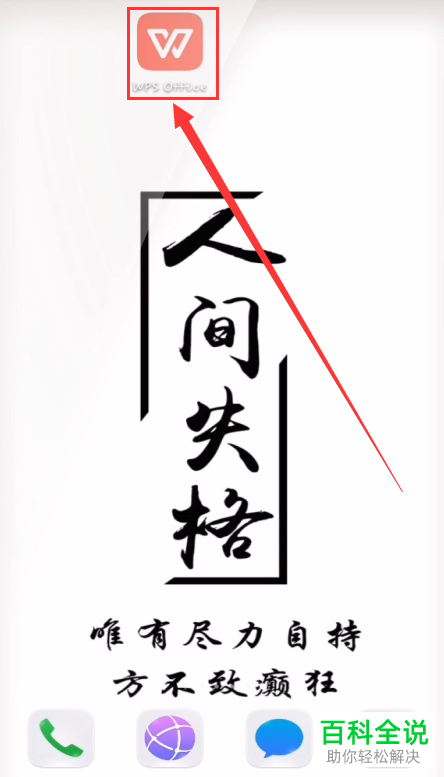
2. 进入主界面之后点击一个表格文件打开。
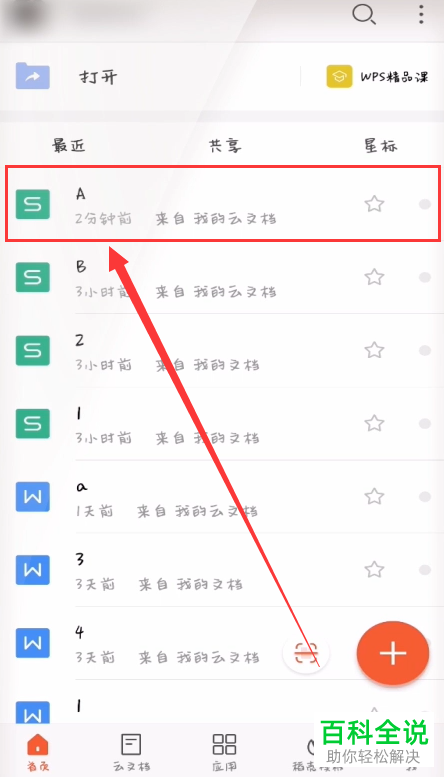
3. 进入表格界面之后我们选中需要对比数据的单元格,
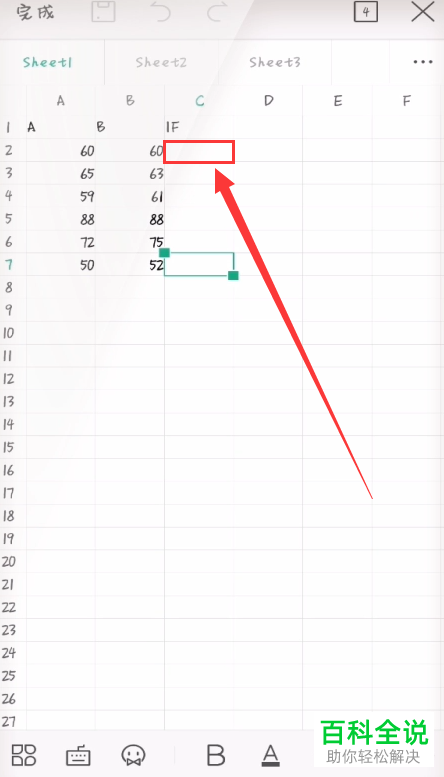
4. 然后我们点击底部的“工具”图标。
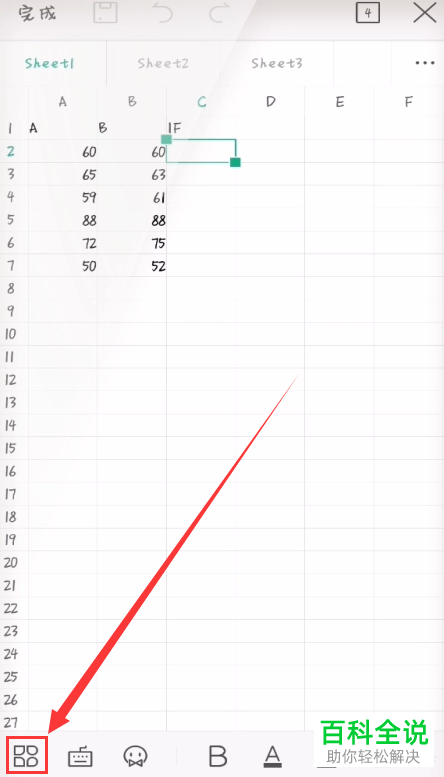
5. 在弹出的窗口中我们点击插入选项。
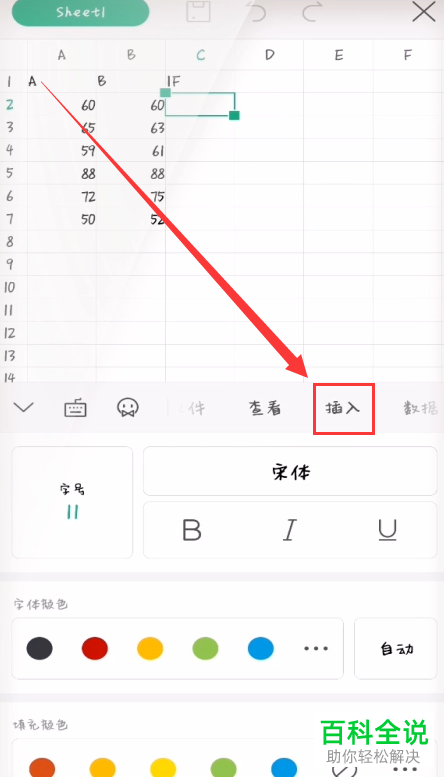
6. 找到并点击函数选项。
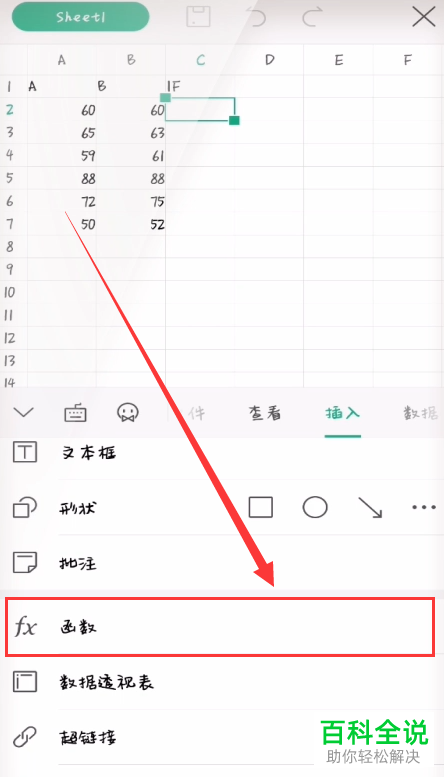
7. 然后会打开一个函数列表窗口,我们点击“常用函数”。
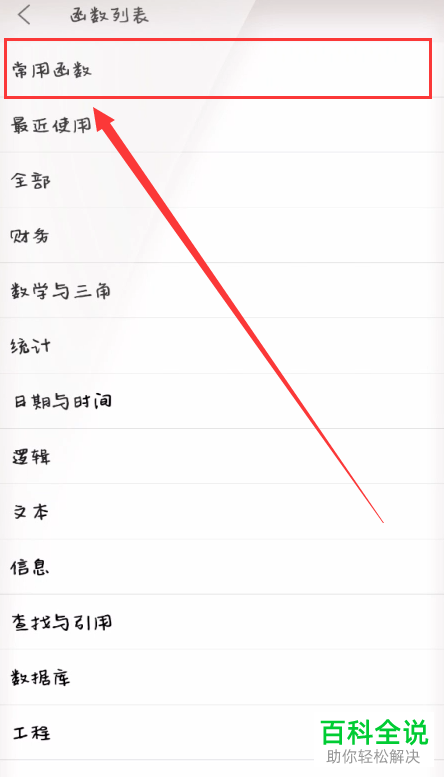
8. 找到并点击“IF函数”。
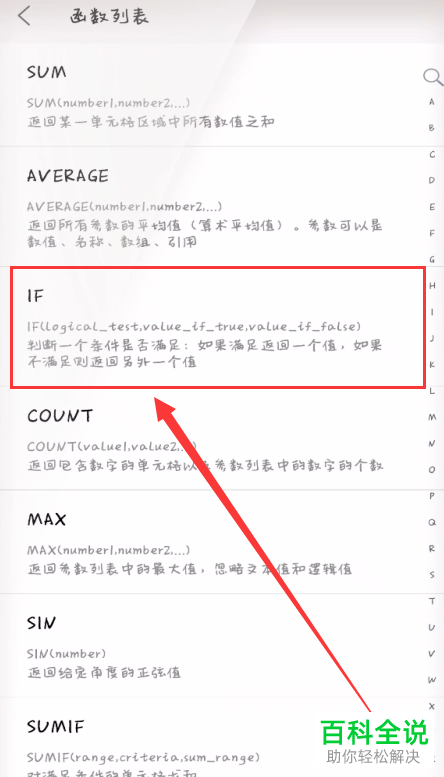
9. 选择需要对比数据的两个单元格,
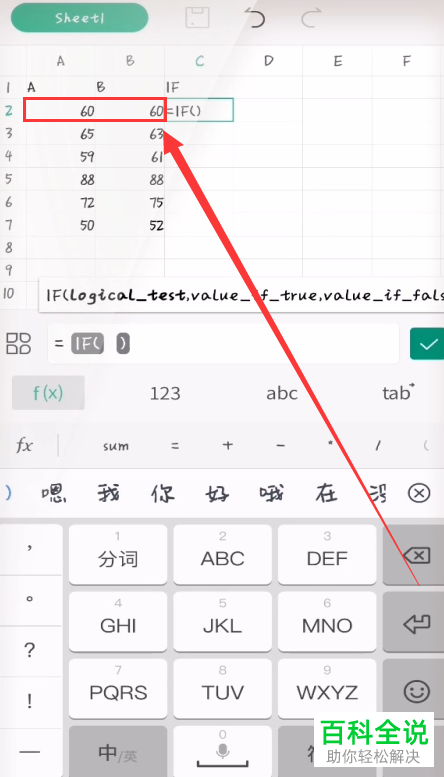
10. 之后我们再点击一下输入框右侧的对号。
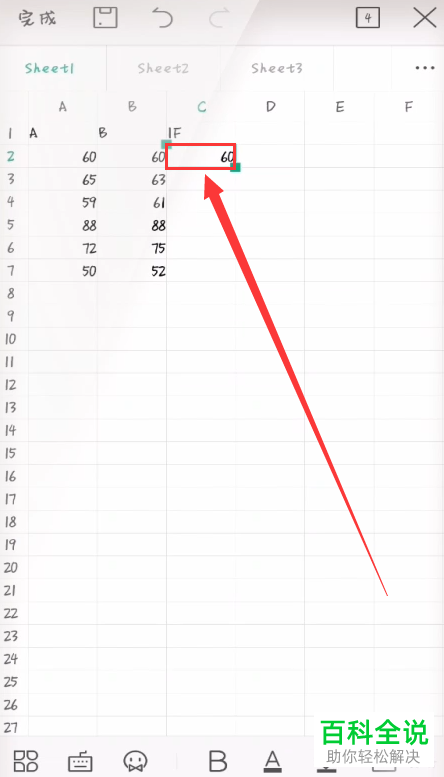
11. 还需要我们选中输出函数的区域。
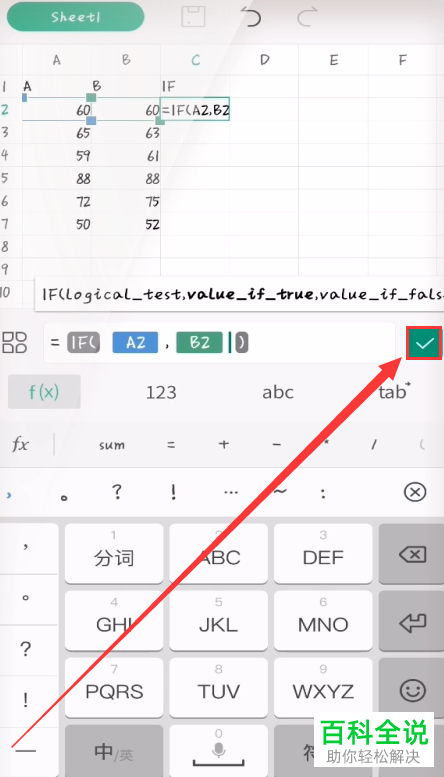
12. 此时会在界面中出现一个窗口,我们点击“填充”选项。
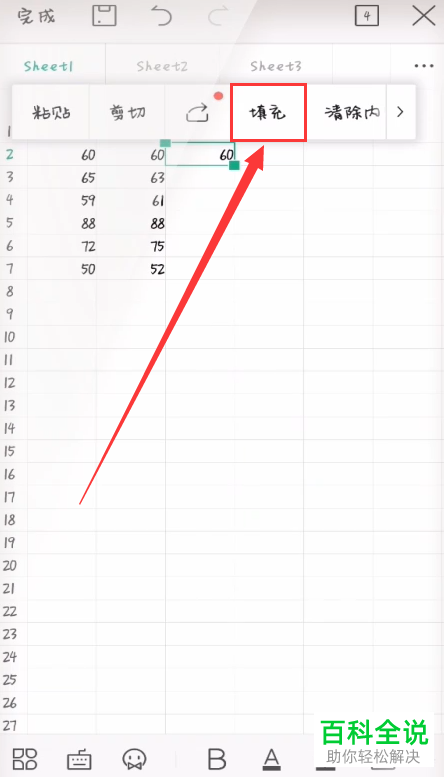
13. 点击下方的这个箭头即可。
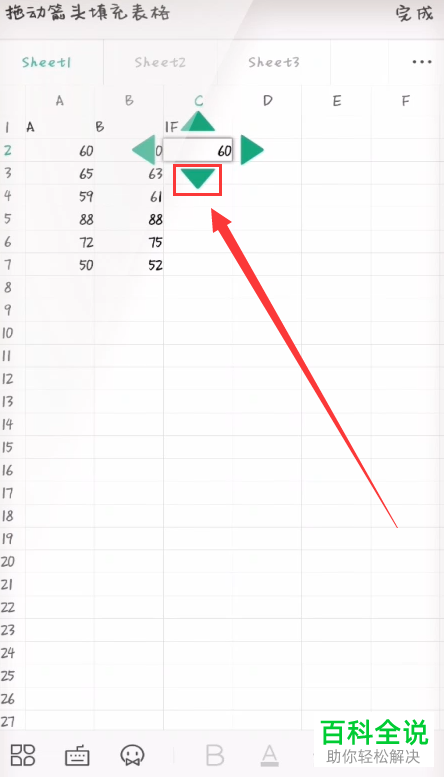
14. 然后即可完成IF公式的使用了。
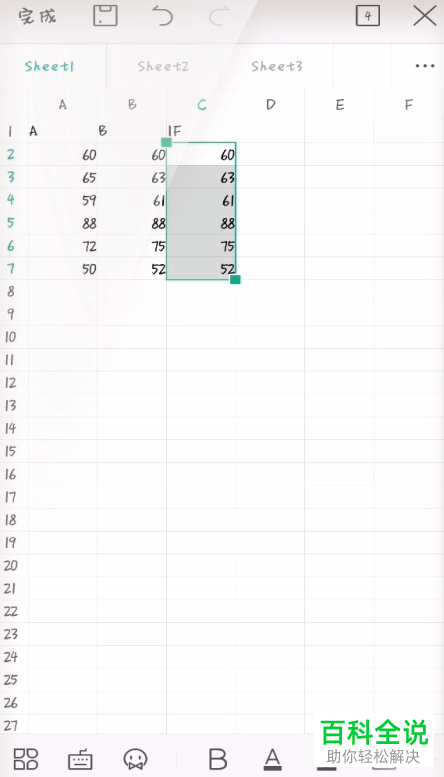
以上就是电脑WPS在表格中输入IF函数的方法。
赞 (0)

